본문내용
e’로 바꾸고 위에서 저장한 파일을
불러온다. (Excel 파일을 불러오면 안되고 txt파일을 불러와야한다.)
3) 구분기호 선택 창에서 그냥 다음을 눌러도 무방하다.
4) 맨 위쪽 줄의 ‘항목’탭에서 ‘년 월 일 시간 풍향 풍속’을 설정한 뒤 ‘풍향’과 ‘풍속’은
‘단위’탭에서 단위를 설정하여준다. (풍향 → ″, 풍속 → m/s) →‘WR파일 저장’ 클릭
5) 파일 → 열기 → 4)에서 저장한 파일을 선택 → ‘DB저장 선택’창에서 ‘DB 사용안함’을 선택
→ ‘바람장미 그리기’창에서 제목을 입력한 후 실행버튼을 누른다. 9) 그림에서처럼 데이터 값을
정리하면 별도의 설정이 없어도 프로그램에서 데이터를 인식한다.
6) 바람장미 그림파일이 필요 시, 파일 → 그림파일저장하기를 누르면 그림파일로 저장된다.
불러온다. (Excel 파일을 불러오면 안되고 txt파일을 불러와야한다.)
3) 구분기호 선택 창에서 그냥 다음을 눌러도 무방하다.
4) 맨 위쪽 줄의 ‘항목’탭에서 ‘년 월 일 시간 풍향 풍속’을 설정한 뒤 ‘풍향’과 ‘풍속’은
‘단위’탭에서 단위를 설정하여준다. (풍향 → ″, 풍속 → m/s) →‘WR파일 저장’ 클릭
5) 파일 → 열기 → 4)에서 저장한 파일을 선택 → ‘DB저장 선택’창에서 ‘DB 사용안함’을 선택
→ ‘바람장미 그리기’창에서 제목을 입력한 후 실행버튼을 누른다. 9) 그림에서처럼 데이터 값을
정리하면 별도의 설정이 없어도 프로그램에서 데이터를 인식한다.
6) 바람장미 그림파일이 필요 시, 파일 → 그림파일저장하기를 누르면 그림파일로 저장된다.












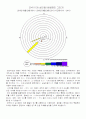
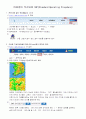
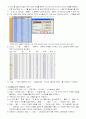









소개글